1. Do projektu Premium HMI dodajemy nowy driver komunikacyjny „Beckhoff ADS TwinCAT”:
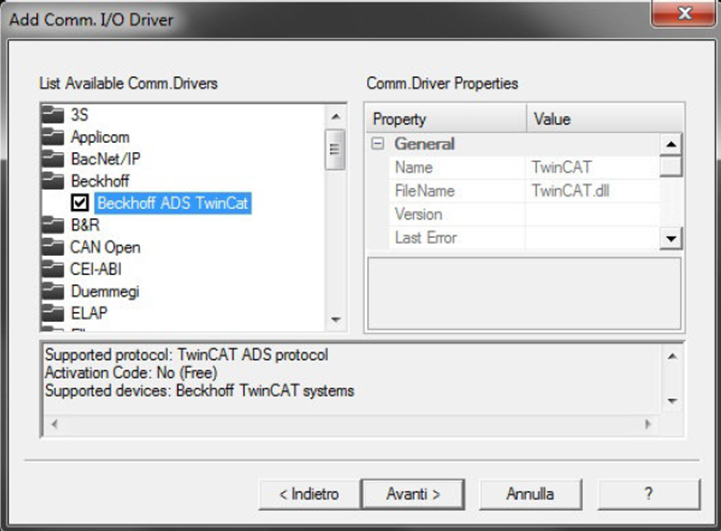
2. Ustawiamy parametr „Ams Net Id”:
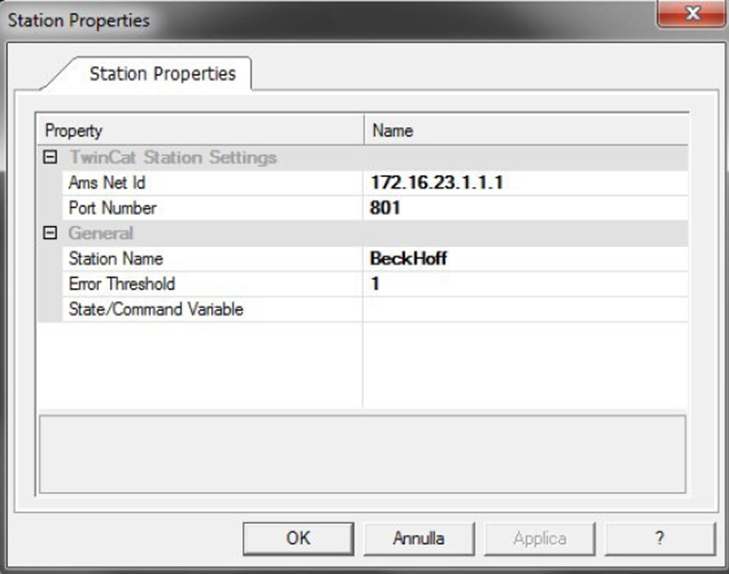
3. Do nawiązania komunikacji konieczne jest także wgranie do pamięci terminala plików bibliotek .dll dostarczanych przez firmę Beckhoff (biblioteki instalowane są na komputerze użytkownika razem z pakietem TwinCAT do programowania sterowników PLC firmy Beckhoff). W tym calu należy wgrać pliki „TcAdsDllCe.dll”, „atle300.dll”, „TcScriptCe.dll”, „TcAmsRemoteMgr.exe” oraz „TcAdsTest.exe” do folderu „MMCMemorycopytowindows” terminala HMI. Jeżeli w podanej lokalizacji nie ma folderu o nazwie copytowindows, należy go utworzyć ręcznie.
4. Przechodzimy do folderu Windows terminala HMI i uruchamiamy komendę „MakeNANDWritable”. Kopiujemy plik „dll” z folderu „MMCMemorycopytowindows” do folderu „NANDFlashPremiumHMI” oraz do „NANDFlashPremiumHMIDrivers”.
5. Uruchamiamy ponownie terminal HMI.
6. Po ponownym podłączeniu zasilania uruchamiamy aplikację „TcAmsRemoteMgr.exe”, która znajduje się w folderze „Windows”.
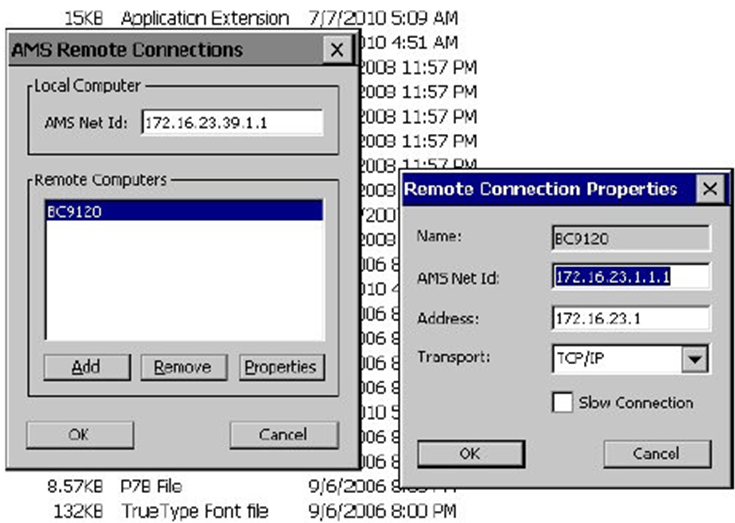
Klikamy przycisk Add i definiujemy parametry sterownika, z którym chcemy nawiązać połączenie:
7. Klikamy przycisk OK – wprowadzone zmiany zostają zapisane.
8. Uruchamiamy aplikację „Registry Saver”, która znajduje się w lokalizacji: Start -> Settings -> ControlPanel.
9. Uruchamiamy ponownie terminal HMI. Urządzenie jest gotowe do wgrania wizualizacji.